如何在没有 Microsoft 365 许可证的情况下使用 Copilot 创建很酷的文档
使用 CoPilot 的强大功能创建酷炫文档从未如此简单。Co-Pilot,您自己的 AI 助手可以起草您的重要信件,并简历、为高级会议创建时间表等等。但是,您不能将常规的 Co-Pilot 用于 Microsoft 365 应用程序,因为该功能并非对所有人都可用。仅当您的帐户是 Microsoft A3 和 A5 教职员工职能的一部分时,Co-Pilot 的高级版本才能在 Microsoft 365 应用程序中使用,该职能部门至少有 300 名员工,每位用户每月 30 美元。但是,我们已经向您展示了另一种方式,您可以免费利用 Co-Pilot 来准备很棒的文件。
如何在没有 Microsoft 365 许可证的情况下使用 Co-Pilot 创建文档
Microsoft尚未让每个人都可以使用Co-Pilot。但是,您可以使用可用的资源来(几乎)执行相同的操作。
第 1 步 –打开 Microsoft Edge 或 Chrome 浏览器。
第 2 步 –然后,加载 Co-Pilot 页面。
步骤 3 –点击“登录”以使用 Microsoft 帐户登录。
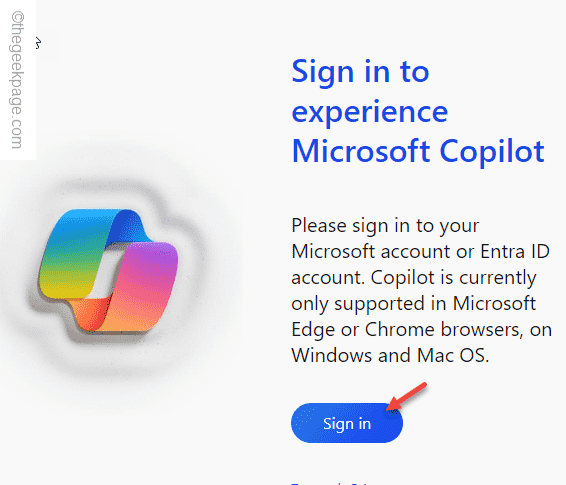
按照其余步骤操作并完成帐户登录过程。
第 4 步 –当 Co-Pilot 页面加载时,将基调设置为“更精确”或“更成熟”。
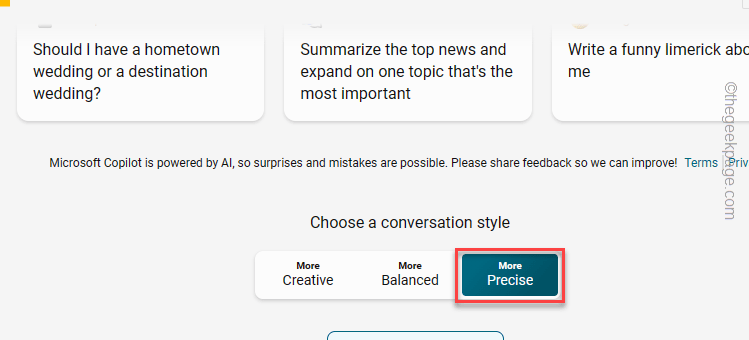
第 5 步 –现在,在框中正确地写下手头的任务(这称为提示),以获得副驾驶的最佳输出。
示例 – 我们使用副驾驶为员工生成一份备忘录,提供有关企业社会责任计划的见解。
我们使用的提示是这样的——
Create a memo on the upcoming Corporate Social Responsibility for the employees. Remember to specify the impotance of the scheme and how does it benefits all.
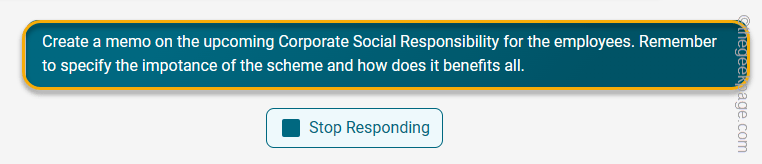
Co-Pilot 将在屏幕上自动生成正确的响应。
步骤 6 –您可以使用复制图标直接从那里复制输出。
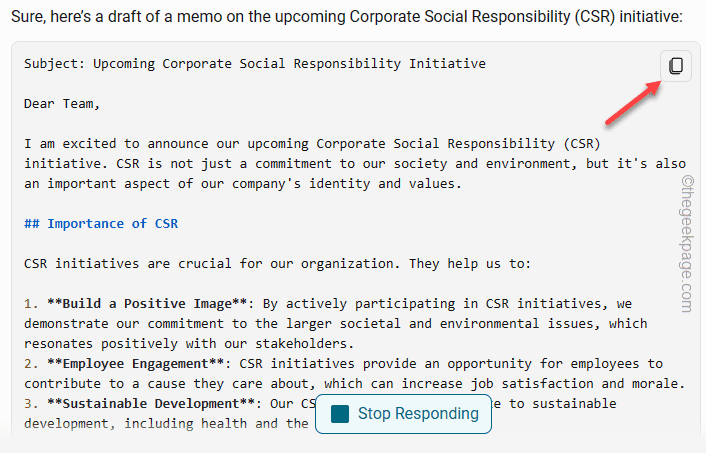
就是这样!现在,您可以将其直接粘贴到空白 Word 文档中(或者,您也可以免费使用文字处理器),在这里和那里进行调整,生成的文档就可以使用了!
注意 – 不要忘记稍微格式化文档,例如更改标题的格式或增加或减少字体的大小以使其看起来更具吸引力。您也可以直接在提示中指定字体大小。
您也可以使用任务栏上提供的 Co-Pilot(预览版)。只需搜索该应用程序并使用它!